[Fácil e rápido] Como remover o Apple ID de um iPad?
Assim como a maioria das coisas, as pessoas se cansam de usar dispositivos móveis. Curiosamente, um iPad, um tablet da Apple Inc., não é exceção. Você provavelmente está usando uma versão mais antiga do iDevice e deseja atualizar para a versão mais recente. Agora, você tem duas opções: vendê-lo ou doá-lo.
Dependendo da opção escolhida, você terá que remover seu ID Apple do dispositivo inteligente. Como você provavelmente sabe, o ID é crucial para manter seu dispositivo seguro, pois possui suas contas Apple Cash e Card. Neste artigo, você aprenderá várias maneiras de fazer isso. Claro, é uma promessa! Então, você está pronto para aprender como remover o Apple ID de um iPad? Se sim, vamos começar agora.
Parte 1. Como remover o Apple ID de um iPad removendo dispositivos
Se você tiver a lista de dispositivos confiáveis, poderá remover o ID Apple do iPad removendo os dispositivos. Para fazer isso, você terá que acessar o aplicativo Configurações ou o site do iCloud.
Seguindo em frente, você deve seguir os contornos abaixo:
– Vá até as Configurações e toque no seu nome ou imagem no canto superior esquerdo da tela do seu dispositivo.
– A próxima linha de ação é clicar na guia iTunes & App Store, conforme mostrado na imagem abaixo. Uma vez feito, você deve clicar no ID da Apple que você vê na tela.
– Bem, a etapa anterior o levará a este estágio, onde você clicará no View Apple ID na janela pop-up. Depois, vá em frente e digite sua senha. Pronto: toque na guia Remover este dispositivo na parte inferior da página. Nesse momento, o sistema o redirecionará automaticamente para o site do Apple ID, permitindo que você insira os parâmetros de login necessários. Em outras palavras, você precisará do endereço de e-mail e da senha vinculados à conta.
– Após o estágio anterior, agora você tem uma lista de opções para selecionar. No entanto, você deve escolher Dispositivos. Em seguida, você precisa clicar no iPad para ir para a próxima etapa.
– Toque em Remover e confirme que você tomou a decisão certa. O iCloud permite que você faça isso remotamente.
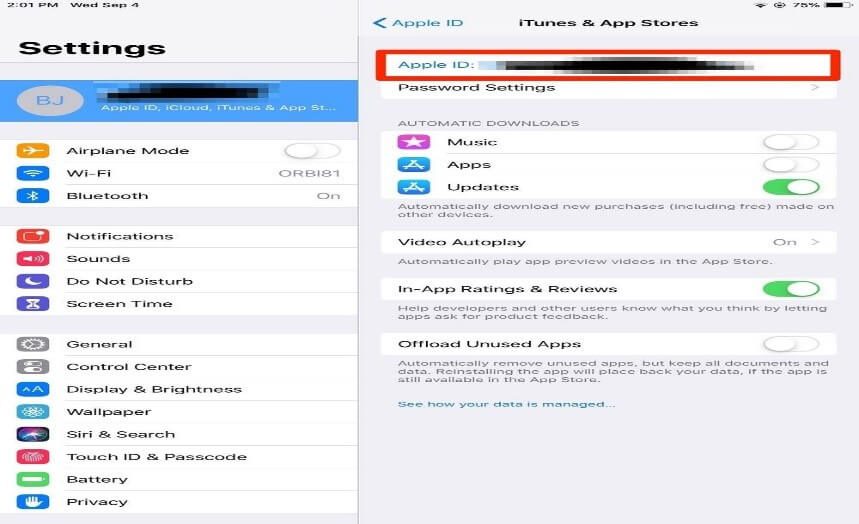
Parte 2. Como remover o Apple ID de um iPad sem senha
Aqui, você aprenderá como remover o Apple ID aplicando o método DrFoneTool. Este kit de ferramentas é muito popular porque tem uma alta taxa de sucesso. Dito isso, essa técnica permite desbloquear um iPad de segunda mão, por exemplo, quando você não tem sua senha. No entanto, você deve ter em mente que perderá todos os dados no final. Se você precisar executá-lo no seu iPad, comece fazendo backup dos arquivos.
– Você precisa iniciar o kit de ferramentas DrFoneTool do seu computador e conectar seu dispositivo móvel a ele usando o cabo de iluminação. No momento em que você estabelecer uma conexão, seu computador indicará.
– Clique em Desbloqueio de tela no kit de ferramentas, conforme mostrado no diagrama abaixo.

Em seguida, você seleciona e baixa o firmware no menu. Este processo ocorre em alguns segundos. Enquanto isso, certifique-se de que seu dispositivo esteja conectado ao computador.
– Depois, você deve tocar no Desbloquear Apple ID para continuar com o processo. A imagem abaixo fornece uma imagem mais clara desta etapa.

– Toque em Confiar neste computador no seu iDevice para permitir que o kit de ferramentas acesse seu iPad. Esse processo excluirá todos os seus arquivos, o que significa que você precisa fazer backup deles primeiro.
– O DrFoneTool fornecerá algumas instruções a serem seguidas para redefinir seu iDevice das configurações, conforme mostrado na imagem.
Depois de concluir isso, agora você precisa reiniciar o dispositivo. O processo desbloqueará seu iPad e removerá seu ID Apple. No entanto, demora alguns segundos. Após a conclusão, você notará que o DrFoneTool removeu seu ID Apple.

As etapas acima descrevem como remover o Apple ID do iPad sem senha. Sinta-se à vontade para aplicar este método, quer você consiga lembrar sua senha ou não. Ao contrário de usar o kit de ferramentas para fazer backup de seus arquivos, você pode usar o iTunes para fazer isso. No entanto, ao contrário do método DrFoneTool, a desvantagem de usar o iTunes para fazer backup de seus arquivos é que ele não permite que os usuários visualizem e selecionem os arquivos para backup.
Parte 3. Como remover o Apple ID de um iPad desconectando a conta
Aqui está outro método que você pode usar para se livrar do ID da Apple. Implica sair do iCloud como forma de remover seu ID Apple. Depois de fazer isso, você não acessará mais nenhum serviço da Apple na sua guia. Para fazer isso, você deve seguir os esquemas abaixo:
– Baixe, instale e inicie o kit de ferramentas DrFoneTool do seu computador. Depois, você conecta seu dispositivo móvel a um sistema de computador usando o cabo USB.
– Quando você chegar onde você tem seu nome (ou qualquer nome), você deve tocar em Sair. Você precisa inserir sua senha do ID Apple e tocar em Desligar.
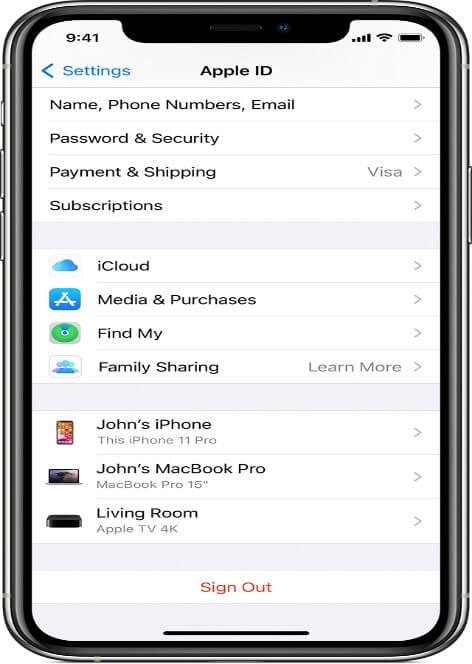
– Se você deseja manter uma cópia de seus dados, você deve ativar os dados. Depois de fazer isso, você sairá. Ainda assim, você precisa sair duas vezes para instruir o dispositivo a eliminar seu ID Apple dos serviços do iCloud.
O processo é fácil e conveniente. No entanto, isso significa que você não terá que acessar todos os serviços que costumava usar.
Parte 4. Como remover o Apple ID de um iPad com o iTunes
Agora, você aprenderá um aspecto super fascinante de sair do Apple ID, pois lida com isso com o iTunes.
Você já sabe que o iTunes permite que os usuários do iDevice acessem vários serviços, incluindo utilitário de gerenciamento de dispositivos, biblioteca de mídia, reprodutor de mídia etc. Você também pode usar a ferramenta para remover seu ID. Abaixo estão as instruções descritas:
– Vá para Configurações e digite seu nome (ou qualquer outro nome usado para registrar o dispositivo). Você também pode percorrer a imagem no lado superior esquerdo da tela.
– A próxima ação é clicar na guia iTunes & App Store. Você verá seu ID Apple e, em seguida, vá em frente e clique nele.
– Vá para Ver Apple ID na janela que vem após o estágio anterior e clique nele. Você tem que digitar sua senha para ir para a próxima etapa.
– Clique em Remover este dispositivo para continuar. Você encontrará isso na parte inferior da página.
– Você retornará ao site da Apple ID para inserir seus parâmetros de login. Escolha Dispositivos na lista de menus que você obtém neste momento. Agora, você tocará em Remover e confirmará a decisão que acabou de tomar.
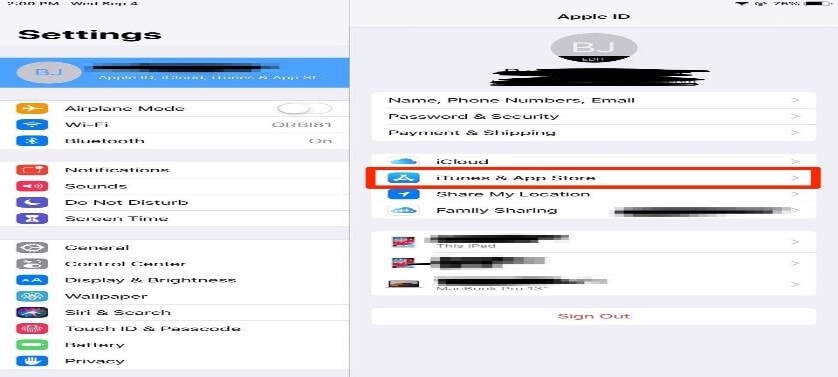
Conclusão
Sem dúvidas, se você deseja se concentrar em como remover o ID da Apple do iPad sem senha, deve usar o método DrFoneTool porque não exige que você insira nenhuma senha. Alternativamente, você pode optar pelo método iCloud que permite fazê-lo remotamente. De qualquer forma, as etapas são simples e fáceis de entender, como prometido. E sim, eles realmente eram. Você deve aprender a excluir seu ID Apple dos iPads antes de distribuí-los ou vendê-los. As etapas descritas acima limparão todos os seus dados, garantindo que eles não caiam em mãos erradas. O bom é que o processo é bem fácil de entender e acontece na queda de um chapéu. Depois de seguir as etapas acima, você pode vender ou doar seu iPad, sabendo muito bem que seu ID Apple está seguro. Dê-lhe um tiro agora!
Artigos Mais Recentes